Erstellen eines Regelflächenkörpers
Erstellen Sie mit dem Werkzeug Geregelt eine Regelfläche in einem festgelegten Abstand und Winkel von ausgewählten Kanten in Fusion.
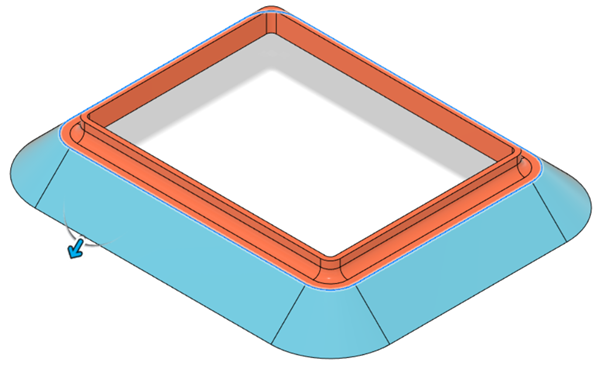
Klicken Sie auf Konstruktion > Fläche > Erstellen > Geregelt
 .
.Das Dialogfeld Geregelt wird angezeigt.
Wählen Sie Kanten auf einem Volumenkörper, Flächenkörper oder einer Skizze aus, von denen aus die Regelfläche gedehnt werden soll.
Wählen Sie auf der Registerkarte Element im Dialogfeld Geregelt den Regelflächentyp aus:
- Normale: Erstellt eine Regelfläche lotrecht zur Fläche der ausgewählten Kanten.
- Tangente: Erstellt eine Regelfläche tangential zur Fläche der ausgewählten Kanten.
- Richtung: Erstellt eine Regelfläche in der ausgewählten Richtung
Geben Sie den Abstand und den Winkel an, um die Regelfläche zu dehnen:
- Verwenden Sie die Manipulatorgriffe für Abstand und Winkel im Ansichtsbereich.
- Geben Sie genaue Werte in das Dialogfeld ein.
Wählen Sie eine Operation aus:
- Neuer Körper
- Neue Komponente
Optional: Wählen Sie auf der Registerkarte Analyse einen Analysetyp aus, um das in der Vorschau angezeigte Ergebnis im Kontext zu analysieren:
Keine: Zeigt keine Analyse an.
Zebrastreifen: Zeigt abwechselnd schwarze und weiße Streifen auf einem Körper an, um Ihnen die Analyse der Flächenkrümmung zu erleichtern.
Krümmungs-Map: Zeigt einen Farbverlauf auf einem Körper an, der Ihnen bei der Analyse von Bereichen mit starker und geringer Flächenkrümmung hilft.
Isokurvenanalyse: Wendet UV-Mapping und Krümmungskämme an, um die Qualität der Flächenkrümmung zu analysieren.

Klicken Sie auf OK.
Der Regelflächenkörper wird im Ansichtsbereich angezeigt.
Tipps
- Verwenden Sie Tangentenkette, um Auswahlsätze dynamisch zu steuern.
- Aktivieren Sie Ecke mit Gehrung, wenn Sie scharfe Ecken anstelle von abgerundeten Ecken erstellen möchten.
- Aktivieren Sie Alternative Flächen, um die Richtung oder den Winkel umzukehren, wenn Kanten mehrere Flächen gemeinsam haben.